今回はiOS12で追加された新機能「スクリーンタイム」のスクリーンタイムパスコードを忘れた時に解析する方法を解説します。スクリーンタイムパスコードを解除する為の初期化を避けたい時に便利な方法です。
目次
スクリーンタイムパスコードの解析に関する注意事項
まず最初に今回紹介する方法はAppleの公式サポートが推奨する方法では無く、サードパーティーの無料ソフトウェアを使った解析方法になります。
筆者の環境(iPhone XS Max/iOS12.1.2)で実際にスクリーンタイムパスコードの解析ができること、セキュリティソフトでウイルスやマルウェアが検知されないことは確認(執筆時点/Mac版)しましたが、万が一何らかの問題が生じた場合でも一切の責任を負いかねます。
追記:iOS13以降では動作を確認していません。
スクリーンタイムパスコードをPinfinderで解析する
今回はMac・Windows向けに無料配布されているソフトウェアツール「pinfinder」を使用しますが、前提として[infinderをダウンロード・使用できる環境(Mac/Windows)、スクリーンタイムパスコードが設定された暗号化済みバックアップ(iTunes)が必要になります。
iTunesで暗号化バックアップを作成できない場合、パソコンを用意できない場合は使用できません。
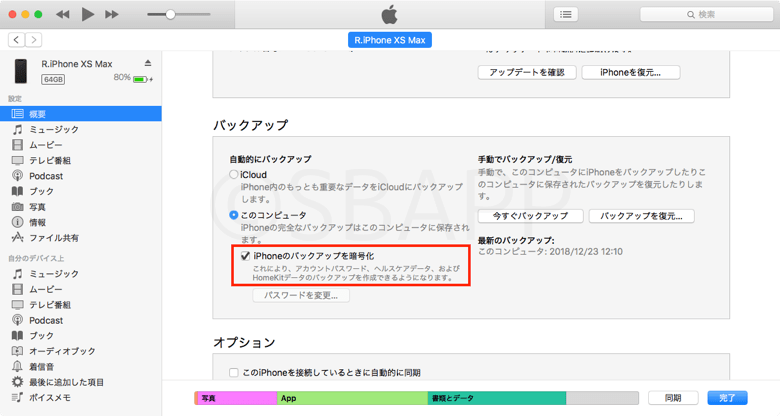
GitHubで公開されているダウンロードリンクから、pinfinderをダウンロードし解凍してください。(Macは”.tar.gz”、Windowsは”.zip”)
GitHub(pinfinder) ※最新バージョンをダウンロードしてください。
pinfinder(Windowsの場合はpinfinder.exe)を実行すると、PCに保存されているバックアップファイルがリストで表示されるので、暗号化済みバックアップのパスワードを入力してエンターを押下。
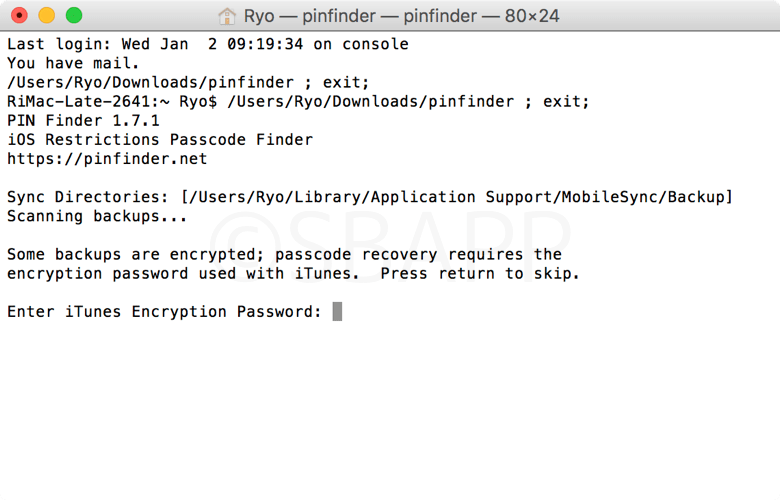
解析が完了すると該当バックアップファイルの“RESTRICTIONS PASSCODE”にスクリーンタイムパスコードが表示されます。
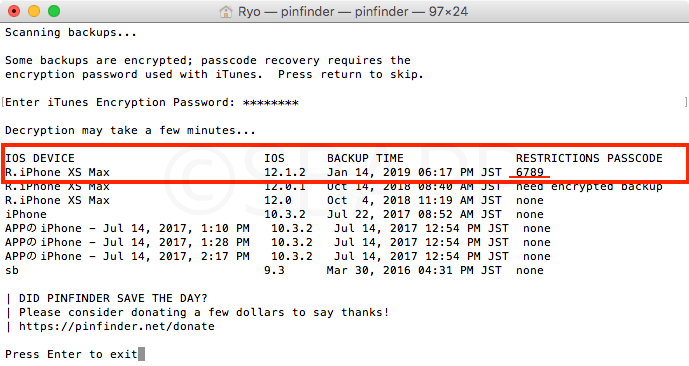
noneの場合はスクリーンタイムパスコードが設定されていないバックアップデータ。
need encrypted backupの場合は暗号化されていないバックアップデータ。
なおmacOS 10.14 Mojave以降で利用する場合は、Macのシステム環境設定→セキュリティとプライバシー→フルディスクアクセス→プライバシーにターミナルを追加する必要があります。
追記:Windows版PinfinderのVirusTotalの結果について
最新バージョンのPinfinder(ver.1.7.1 / pinfinder-windows-32bit-1.7.1.zip / pinfinder-windows-64bit-1.7.1.zip)において、VirusTotalで、ウイルス対策ソフト”Jiangmin”がマルウェア”Trojan.Ekstak.cag”を検出しているようです。
その他、57のウイルス対策ソフト(Kaspersky、Avastなど)では検出されていないことから誤検出の可能性も十分に考えられますが、記事にもあるように試す際は自己責任でお試しください。なお、Mac版については検出されないようです。
※ Windows版で”Trojan.Ekstak.cag”を検出した時はTrojan.Win32.EKSTAK.Bを参考にして、Pinfinderのファイル全般の完全削除による対応となりそうです。

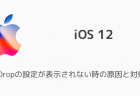
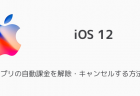
スクリーンタイムを設定してある端末をpinfinderで解析してもnoneと表示されています。
どうしたらいいですか?
コンピュータに暗号化したバックアップデータは入っています。
iOS13を使用していませんか。iOS13の場合、pinfinderでは解析できないとの声があるようです。(当記事はiOS12で動作確認をして執筆したものです)
iPhone SE(第2世代)の端末でスクリーンタイム設定してあるはずなのにnoneとでます。
その場合の記事、または回答を執筆していただけませんか?お願いします。